结尾
学习html5、css、javascript这些基础知识,学习的渠道很多,就不多说了,例如,一些其他的优秀博客。但是本人觉得看书也很必要,可以节省很多时间,常见的javascript的书,例如:javascript的高级程序设计,是每位前端工程师必不可少的一本书,边看边用,了解js的一些基本知识,基本上很全面了,如果有时间可以读一些,js性能相关的书籍,以及设计者模式,在实践中都会用的到。
开源分享:【大厂前端面试题解析+核心总结学习笔记+真实项目实战+最新讲解视频】
高级程序设计,是每位前端工程师必不可少的一本书,边看边用,了解js的一些基本知识,基本上很全面了,如果有时间可以读一些,js性能相关的书籍,以及设计者模式,在实践中都会用的到。
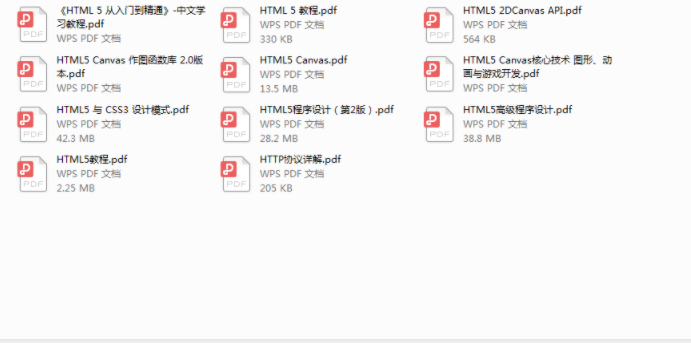
npm install -g @vue/cli

查看脚手架版本
vue -V

创建项目
vue create 项目名称

这里建议选手动、可以把用到的插件(router、vuex、ts等等)安装一下,不再手动一个一个安装

选择完成按下回车(enter键),接下来会再次询问我们要使用的Vue的版本(2.x或者3.x)



项目启动

项目启动成功

扩展知识
package.json文件中devDependencies和dependencies的区别
- dependcies:依赖的意思,这些安装包都是程序所依赖的包,需要发布到生产环境的。
- dev即develop,开发的意思,也就是开发环境下的依赖。
例如安装axios
安装到开发环境 npm axios --save-dev
安装到生产环境 npm axios -save
区别:
devDependencies中的插件只用于开发环境,不用于生产环境,而dependencies是要发布到生产环境的。比如babel有关的转化es6到es5的依赖只是开发环境下转化用,生产过程中是用不到,所以只用写在devDependencies中,而像vue或element-ui这种实际运行会调用,得写在dependencies中
二、DataV - -大屏数据展示组件库
DataV是Vue大屏数据展示组件库,组件基于Vue(React版),主要用于构建大屏(全屏)数据展示页面即数据可视化,具有多种类型组件可供用:
- 边框:(带有不同边框的容器)
- 装饰:(用来点缀页面效果,增加视觉效果)
- 图表:(图表组件基于Echarts,轻量,易用)
- 其他:(飞线图/水位图/轮播图)
DataV的安装
☞[DataV官方详细步骤
代码如下(示例):
npm 安装
npm install @jiaminghi/data-view -S

DataV的使用
//导入DataV
import datav from '@jiaminghi/data-view'
//vue使用DataV
Vue.use(datav)

DataV的组件
1.全屏容器组件

作用:相当于在游览器里面能够全屏的展示,同时它也能根据当前内容随着我们游览器大小发生变化,能够自适应。
2.边框组件
☞DataV边框官网讲解
边框组件里面有各种各样的比较炫酷的边框供我们使用。

了解完首先这些基础的组件,接下来就是简单写一下样式
- 方案1 :

- 方案2 :

素材(css和图片以及源码)可以私信我免费获取
<template>
<div class="content bg">
<dv-full-screen-container>
<!-- 全屏容器 -->
<div class="module-box">
<div style="flex:0 1 25%">
<!-- 放大的比例默认为0 缩小的比例默认为1 25%是占得百分比-->
<dv-border-box-8 style="width: 100%;height: 200px;">
<!-- 边框 -->
</dv-border-box-8>
<dv-border-box-8 style="width: 100%;height: 200px;">
<!-- 边框 -->
</dv-border-box-8>
<dv-border-box-8 style="width: 100%;height: 200px;">
<!-- 边框 -->
</dv-border-box-8>
</div>
<div style="flex:0 1 50%">
<dv-border-box-11 title="数据大屏" style="width: 100%;height: 600px;">
<!-- 边框 -->
</dv-border-box-11>
</div>
<div style="flex:0 1 25%">
<dv-border-box-8 style="width: 100%;height: 300px;">
<!-- 边框 -->
</dv-border-box-8>
<dv-border-box-8 style="width: 100%;height: 300px;">
<!-- 边框 -->
</dv-border-box-8>
</div>
</div>
<div class="module-box">
<div style="flex:0 1 25%">
<!-- 放大的比例默认为0 缩小的比例默认为1 25%是占得百分比-->
<dv-border-box-8 style="width: 100%;height: 200px;">
<!-- 边框 -->
</dv-border-box-8>
</div>
<div style="flex:0 1 50%">
<dv-border-box-8 style="width: 100%;height: 200px;">
<!-- 边框 -->
</dv-border-box-8>
</div>
<div style="flex:0 1 25%">
<dv-border-box-8 style="width: 100%;height: 200px;">
<!-- 边框 -->
</dv-border-box-8>
</div>
</div>
</dv-full-screen-container>
</div>
</template>
<script>
export default {
name: 'HomeView',
}
</script>
/\* 先删除默认的内外边距 \*/
\* {
margin: 0;
padding: 0;
}
html {
-webkit-text-size-adjust: 100%;
-ms-text-size-adjust: 100%;
font-size: 62.5%; /\* 设置过根节点的文字大小后,所有子节点的文字大小全部相对于根节点计算,html为10px \*/
}
body, input, button, a, textarea, select {
margin: 0;
font-family: "Helvetica Neue", Helvetica, "Hiragino Sans GB", "Microsoft YaHei", Arial, sans-serif;
font-size: 1.4rem;
line-height: 1.5;
color: #333;
}
html, body {
width: 100%;
height: 100%;
margin: 0;
}
a {
text-decoration: none;
}
a:hover, a:focus {
text-decoration: none;
}
a:hover {
filter: alpha(opacity=90);
opacity: .9;
}
/\* 文本对齐 \*/
.tc {
text-align: center;
}
.tr {
text-align: right;
}
.tl {
text-align: left;
}
/\* 主体 \*/
.content {
color:#fff;
background: #000;
width:100%;
height:100vh;
}
.bg {
background:url('../img/pageBg.png') no-repeat center center;
background-size: cover;
}
/\* 模块盒子 \*/
.module-box {
display:flex;
/\* flex弹性布局 \*/
justify-content: space-between; /\*两端对齐\*/
margin:5px;
/\* margin外边距 \*/
}
/\* 主体 \*/
.content{
color: #fff;
background: #000;
width: 100%;
height: 100vh;
}
.bg{
background: url('../img/pageBg.png') no-repeat center;
background-size: cover;
}
3.装饰组件和图表组件

1.胶囊柱图
<dv-capsule-chart :config="config" style="width:300px;height:200px" />
//数据
<script>
export default {
name: 'HomeView',
data() {
return {
config: {
data: [
{
name: '南阳',
value: 167
},
{
name: '周口',
value: 67
},
{
name: '漯河',
value: 123
},
{
name: '郑州',
value: 55
},
{
name: '西峡',
value: 98
}
]
}
}
}
}
</script>
效果

2.水位图
水位图有三种形态,多种配置
<dv-water-level-pond :config="config2" style="width:100%;height:200px" />
<!-- 水位图 -->
<script>
export default {
name: 'HomeView',
data() {
return {
config2: {
data: [66, 45],
// 可以有多个水位,但默认显示值最大的水位信息。
shape: 'roundRect',
// 水位图形状
colors:['#43CBFF','#9708CC'],
// 水位图配色
waveOpacity:0.2,
// 波浪透明度
}
}
</script>
config属性(配置项)

效果

3.飞线图
配置若干飞线点后,你可以在任意两点间设置飞线,得到动态飞线图,组件提供的dev模式可以帮你快速配置飞线点位置。

<dv-flyline-chart :config="config4" style="width:100%;height:100%;" />
数据
```html
<script>
export default {
name: 'HomeView',
data() {
return {
config4: {
centerPoint: [0.48, 0.35],
// 中心点坐标
flylineColor:'#43CBFF',
// 飞线颜色
points: [
// 飞线起始点数据
{
position: [0.52, 0.235],
text: '新乡'
},
{
position: [0.43, 0.29],
text: '焦作'
},
{
position: [0.59, 0.35],
text: '开封'
},
{
position: [0.53, 0.47],
text: '许昌'
},
{
position: [0.45, 0.54],
text: '平顶山'
},
{
position: [0.36, 0.38],
text: '洛阳'
},
{
position: [0.62, 0.55],
text: '周口'
},
{
position: [0.56, 0.56],
text: '漯河'
},
{
position: [0.37, 0.66],
text: '南阳'
},
{
position: [0.55, 0.81],
text: '信阳'
},
{
position: [0.55, 0.67],
text: '驻马店'
},
{
position: [0.37, 0.29],
text: '济源'
},
{
position: [0.20, 0.36],
text: '三门峡'
},
{
position: [0.76, 0.41],
text: '商丘'
},
{
position: [0.59, 0.18],
text: '鹤壁'
},
{
position: [0.68, 0.17],
text: '濮阳'
},
{
position: [0.59, 0.10],
text: '安阳'
}
],
bgImgUrl: require('../assets/img/map.jpg'),
// 背景图ur
// 因为cli脚手架是基于webpack,这里采用require导入,这样方便webpack解析
centerPointImg: {
// 中心点图片配置
url: require('../assets/img/mapCenterPoint.png')
},
pointsImg: {
// 飞线点图片配置
url: require('../assets/img/mapPoint.png')
}
}
}
</script>
效果

4.锥形柱图
锥形柱图是特殊的柱状图,他将根据数值大小,降序排列锥形柱,适合排名类数据展示。

文末
技术是没有终点的,也是学不完的,最重要的是活着、不秃。
零基础入门的时候看书还是看视频,我觉得成年人,何必做选择题呢,两个都要。喜欢看书就看书,喜欢看视频就看视频。
最重要的是在自学的过程中,一定不要眼高手低,要实战,把学到的技术投入到项目当中,解决问题,之后进一步锤炼自己的技术。
自学最怕的就是缺乏自驱力,一定要自律,杜绝“三天打鱼两天晒网”,到最后白忙活一场。
高度自律的同时,要保持耐心,不抛弃不放弃,切勿自怨自艾,每天给自己一点点鼓励,学习的劲头就会很足,不容易犯困。
技术学到手后,找工作的时候一定要好好准备一份简历,不要无头苍蝇一样去海投简历,容易“竹篮打水一场空”。好好的准备一下简历,毕竟是找工作的敲门砖。
拿到面试邀请后,在面试的过程中一定要大大方方,尽力把自己学到的知识舒适地表达出来,不要因为是自学就不够自信,给面试官一个好的印象,面试成功的几率就会大很多,加油吧,骚年!






















 3028
3028

 被折叠的 条评论
为什么被折叠?
被折叠的 条评论
为什么被折叠?








